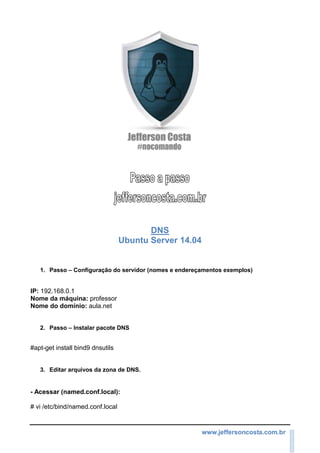
Configura DNS Ubuntu
- 1. www.jeffersoncosta.com.br DNS Ubuntu Server 14.04 1. Passo – Configuração do servidor (nomes e endereçamentos exemplos) IP: 192.168.0.1 Nome da máquina: professor Nome do domínio: aula.net 2. Passo – Instalar pacote DNS #apt-get install bind9 dnsutils 3. Editar arquivos da zona de DNS. - Acessar (named.conf.local): # vi /etc/bind/named.conf.local
- 2. www.jeffersoncosta.com.br - Editar como mostrado abaixo: zone "aula.net" { type master; file "/etc/bind/db.aula.net" }; - Acessar (named.conf): # vi /etc/bind/named.conf - Editar como mostrado abaixo: zone "aula.net" { type master; file "/etc/bind/db.aula.net"; notify yes; }; zone "0.168.192.in-addr.arpa" { type master; file "/etc/bind/db.0.168.192"; notify yes; }; - Acessar (named.conf.default-zones): # vi /etc/bind/named.conf.default-zones - Editar como mostrado abaixo: // prime the server with knowledge of the root servers zone "." { type hint; file "/etc/bind/db.root"; }; // be authoritative for the localhost forward and reverse zones, and for // broadcast zones as per RFC 1912 zone "localhost" { type master; file "/etc/bind/db.local"; }; zone "127.in-addr.arpa" { type master; file "/etc/bind/db.127"; };
- 3. www.jeffersoncosta.com.br zone "0.in-addr.arpa" { type master; file "/etc/bind/db.0"; }; zone "255.in-addr.arpa" { type master; file "/etc/bind/db.255"; }; zone "aula.net" { type master; file "/etc/bind/db.aula.net"; }; zone "0.168.192.in-addr.arpa"{ type master; file "/etc/bind/db.0.168.192"; }; - Acessar (named.conf.options): # vi /etc/bind/named.conf.options - Editar como mostrado abaixo: options { directory "/var/cache/bind"; forwarders { 192.168.0.1; }; auth-nxdomain no; listen-on-v6 { any; }; }; Como funciona cada comando: zone – inserir o nome do domínio aula.net. type – tipo de configuração da zona. o Master: Responderá de forma autoritária por todas as consultas feitas ao domínio. o Outros tipos são: forward, hint, slave, stub e delegation-only. file – caminho do arquivo de configuração da zona de DNS. 4. Passo - Configurar o arquivo de zona
- 4. www.jeffersoncosta.com.br - Criar e editar (db.aula.net): # vi /etc/bind/db.aula.net - Editar como mostrado abaixo: ; ; BIND data file for local loopback interfaces ; $TTL 86400 @ IN SOA professor.aula.net. root.aula.net.( 1 ;serial 43200 ;refresh 900 ;retry 2419200 ;expire 3600) ;default_ttl @ IN NS professor.aula.net. @ IN A 192.168.0.1 professor IN A 192.168.0.1 www IN CNAME professor.aula.net. ; Obs: ponto-e-virgula serve preceder comentários. Como funciona cada comando: $TTL – (time-to-live) é o tempo, em segundos, que a informação da zona DNS deverá ser armazenada em cache, ou seja, os servidores que armazenaram as informações da zona, deverão considerar a informação válida apenas dentro do período TTL e caso seja necessária uma nova consulta e o TTL já tenha expirado, então o servidor DNS deve ser consultado novamente. O tempo recomendado pela RFC 1912 é de um dia. Se o TTL for zero, então a informação não será armazenada em cache. SOA - é a linha de definição da autoridade do domínio. Define o nome da zona, servidor de DNS e e-mail do responsável. Possui cinco colunas. Nome Classe RR Nome do Servidor E-mail do responsável @ IN SOA professor.aula.net. root.aula.net. Nome – normalmente utiliza-se @, pois é a referência ao nome original da zona definido no arquivo /etc/bind/named.conf.local. IN (classe) - Referência a Internet. Nome do servidor – parâmetro MNAME referente ao nome do servidor DNS e deve ser finalizado por ponto “.”. E-mail do responsável – parâmetro RNAME que indica o e-mail do responsável pela zona.
- 5. www.jeffersoncosta.com.br Serial – deve ser incrementado a cada alteração no arquivo de zona, por isso que deixei como 1, alguns administradores usam a data e qual é o número da configuração. Exemplo 1977200301, ou seja 20/14/1977 e 01 por ser a primeira configuração. Refresh – informa ao servidor secundário de DNS quando deverá ser atualizada a informação da zona. Também é configurado em segundos e o recomendado é doze horas, ou seja 43200 segundos. Retry – define o tempo entre cada tentativa (sem sucesso) de contato entre o servidor de DNS secundário e o primário. Também definido em segundos e o tempo recomendado é de três a quinze minutos. Expire – usado apenas por servidores de DNS secundário. Tem como função indicar quando o servidor secundário parará de responder pela zona e contatará o servidor principal. NS - Indica que a estação é uma servidora de nomes. 5. Passo - Registros do DNS A linha registro professor IN A 192.168.0.1 faz com que todos as máquinas que utilizem este servidor DNS possam acessar a máquina professor.aula.net apenas com um a palavra professor Principais tipos de registros DNS Existem outros tipos de registros, porém os mais comuns são A, MX, CNAME e NS: A – faz o mapeamento de um nome à um IP em formato IPv4. Exemplo: www IN A 192.168.0.1 CNAME – faz o mapeamento de nome para o nome do servidor. Exemplo: web IN CNAME www.aula.net. MX – especifica o nome e a preferencia do servidor de e-mail. Exemplo: IN MX 10 mail.aula.net mail IN A 192.168.0.100 NS – aponta qual é o servidor que responde pelo domínio. Exemplo: @ IN NS professor.aula.net. PTR – utilizado na configuração do dns reverso mapeia um IP a um nome, ou seja, faz o papel inverso do tipo A. Exemplo: 1 IN PTR www.aula.net SRV – Mapeia serviços e é utilizado por serviços de diretórios como o LDAP. 6. Configurando a zona reversa Tem como objetivo revelar o nome de um host a partir de um IP, baseado no tipo de registro PTR.
- 6. www.jeffersoncosta.com.br - Criar e editar (db.0.168.192): # vi /etc/bind/db.0.168.192 - Editar como mostrado abaixo: ; ;BIND data file for local loopback interface ; $TTL 86400 @ IN SOA professor.aula.net. root.aula.net.( 1 ;serial 43200 ;refresh 900 ;retry 2419200 ;expire 3600 ); default_ttl @ IN NS professor. 1 IN PTR professor.aula.net. ; 7. Passo - Editar o arquivo resolv.conf - Acessar (resolv.conf): #vi /etc/resolv.conf - Editar como mostrado abaixo: search aula.net nameserver 192.168.0.1 8. Passo - Testando as configurações # named-checkzone aula.net /etc/bind/db.aula.net # named-checkzone aula.net /etc/bind/db.0.168.192 # route -n # dig aula.net # ping www.aula.net # nslookup www.aula.net